Cómo desactivar la sincronización en el autenticador de Google para mejorar la seguridad de tu cuenta
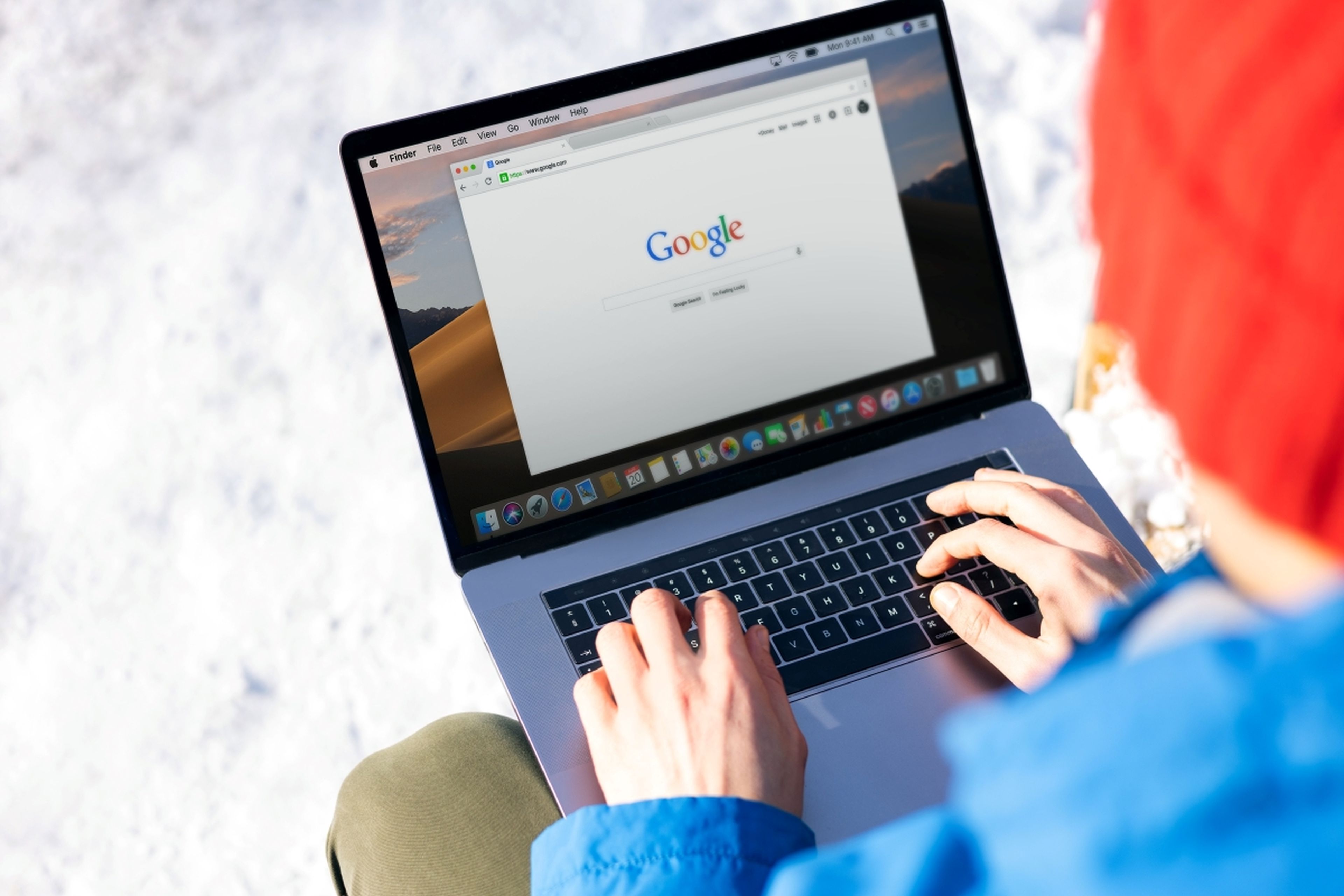
La nueva actualización de Google Authenticator permite sincronizar los códigos 2FA en la nube, lo que puede representar un riesgo de seguridad, ya que un ciberdelincuente podría acceder a ellos fácilmente. Por esta razón, recomendamos volver a la función anterior para proteger tu cuenta de Google.
Hace unos días Google Authenticator recibió una nueva actualización que permite sincronizar los códigos 2FA en tu cuenta de Google. Esto significa que la app puede funcionar tanto sin conexión a Internet como en la nube, pero esto supone un riesgo de seguridad.
Tener los códigos de autenticación de dos factores sincronizados en la nube puede ser peligroso, ya que un ciberdelincuente puede tener acceso a ellos fácilmente y de forma sencilla. La versión anterior de la aplicación tenía como característica relevante funcionar en local, lo cual parecía lógico.
Sin embargo, Google Authenticator estrena la sincronización en la nube. Significa que los códigos únicos encriptados se guardan en tu cuenta. De este modo, si pierdes el móvil, puedes volver a instalar estos códigos en tu smartphone nuevo, con solo iniciar sesión en Google.
Cabe señalar que mantener la verificación en dos pasos de esta manera representa un gran riesgo para la seguridad. Cualquier pirata informático que logre corromper tu cuenta se podrá apoderar de tus códigos y, por ende, acceder a tu cuenta de Google desde otro dispositivo.
Método efectivo para usar el nuevo Google Authenticator sin sincronización en la nube
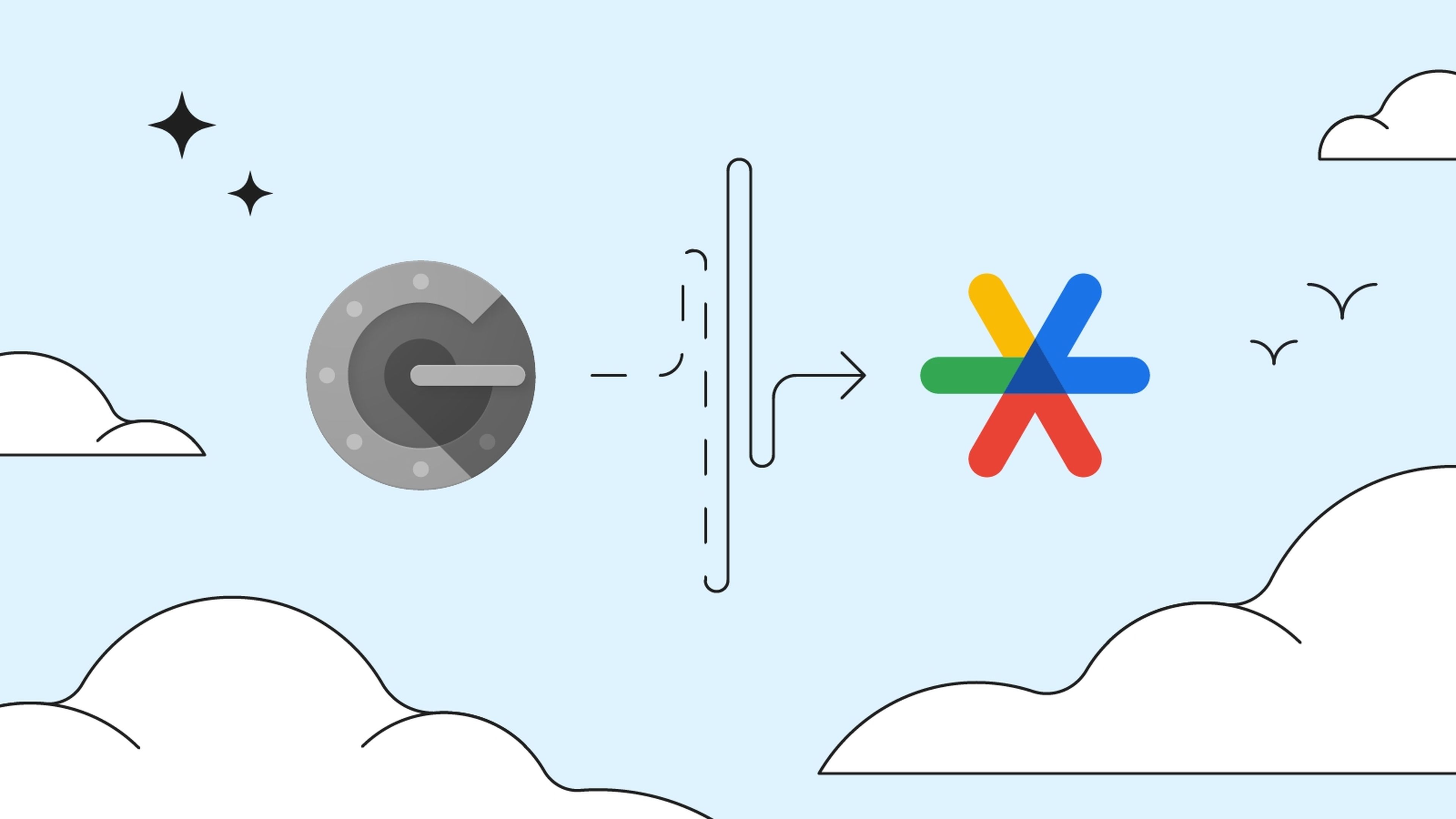
No cabe duda que la app Google Authenticator es una gran herramienta para mantener la verificación en dos pasos para iniciar sesión en dispositivos nuevos. Pero sinceramente, es un riesgo, por esta razón te recomendamos desactivarlos y usarlos en local.
Si no quieres que tu cuenta de Google se vea comprometida, puedes desactivar la sincronización en la nube y dejar los códigos 2FA en local, es decir, solo en el móvil que vayas a utilizar.
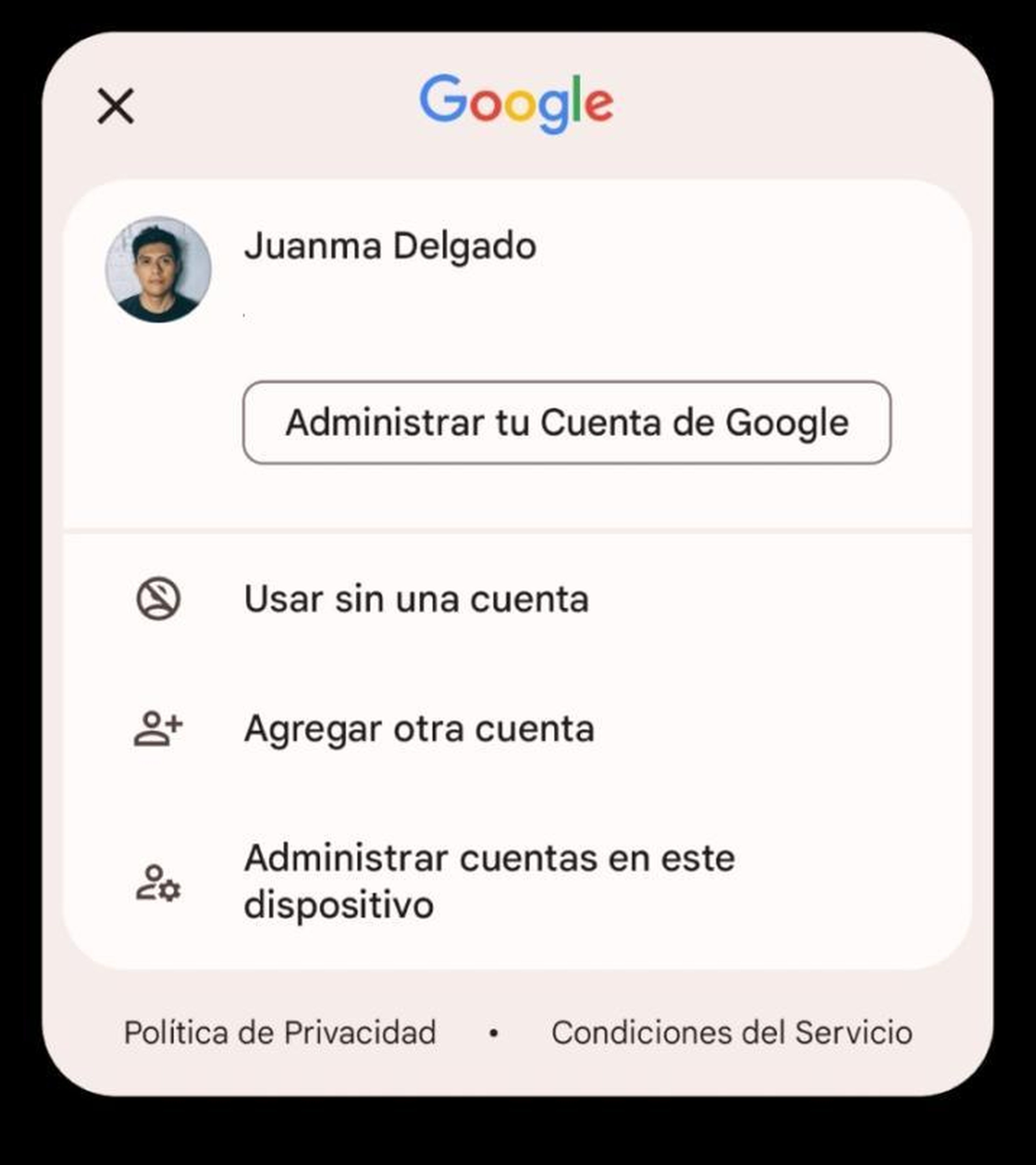
- Lo primero que debes hacer es abrir la nueva aplicación Google Authenticator, debe estar actualizada a la última versión.
- Ahora, has clic en tu foto de perfil.
- Después verás una ventana con varias opciones en pantalla. En este punto debes seleccionar “Usar sin una cuenta”. Y selecciona “Continuar”.
De esta manera, los códigos 2FA funcionarán únicamente en el móvil y sin conexión a Internet. Sin embargo, siempre puedes revertir la función y sincronizar los códigos en la nube siguiendo el procedimiento anterior.
Los códigos únicos encriptados de Google son una herramienta que no solo permiten proteger tu cuenta, sino también otros servicios como Twitter, Facebook, PayPal, entre otros.
Es una capa adicional de autenticación, lo que significa que además de ingresar la contraseña, tendrás que proporcionar un código de seguridad adicional para confirmar tu identidad.
Con esta medida de seguridad, si alguien obtiene tu contraseña de Gmail, no podrá acceder a ella sin el código 2FA. Por supuesto, este código se obtiene únicamente en la aplicación autenticador de Google.
Otros artículos interesantes:
Descubre más sobre Juan Manuel Delgado, autor/a de este artículo.
Conoce cómo trabajamos en Computerhoy.

